win10提示文件包含病毒无法完成操作的解决方法 win10无法成功完成操作怎么办
更新时间:2023-06-14 10:03:02作者:zheng
我们有时在使用win10电脑的时候可能会遇到电脑弹出无法成功完成操作,文件包含病毒的提示,不管是打开exe文件或者应用的安装程序时都会遇到,非常影响我们使用,那么该如何才能解决这个问题呢?今天小编就教大家win10提示文件包含病毒无法完成操作的解决方法,如果你刚好遇到这个问题,跟着小编一起来操作吧。
推荐下载:win10最新版本
方法如下:
1、首先按着键盘的win 按键

2、选择设置进去
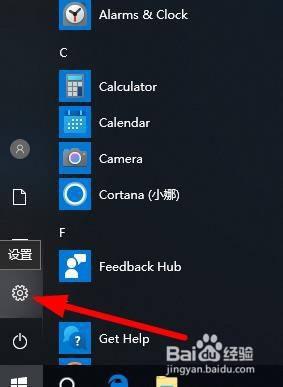
3、点击 更新和安全
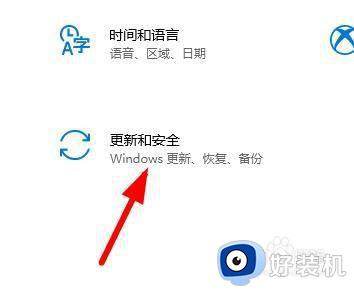
4、点击左边的安全中心
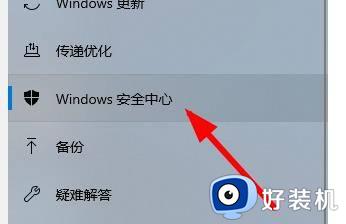
5、在右边大界面找到 打开windows安全中心 点击他
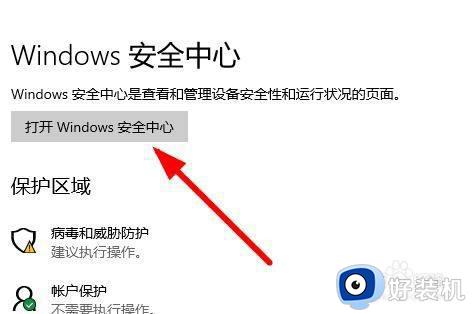
6、点击病毒和威胁防护 进去
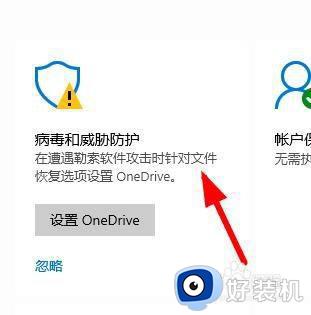
7、点击 病毒和威胁防护设置下面的 管理设置进去
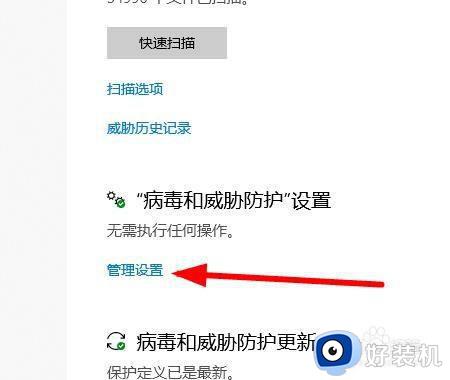
8、把这几个都选择关闭 这样系统自带杀毒软件就不会运行了 也就不会再出来弹窗说删除不了了
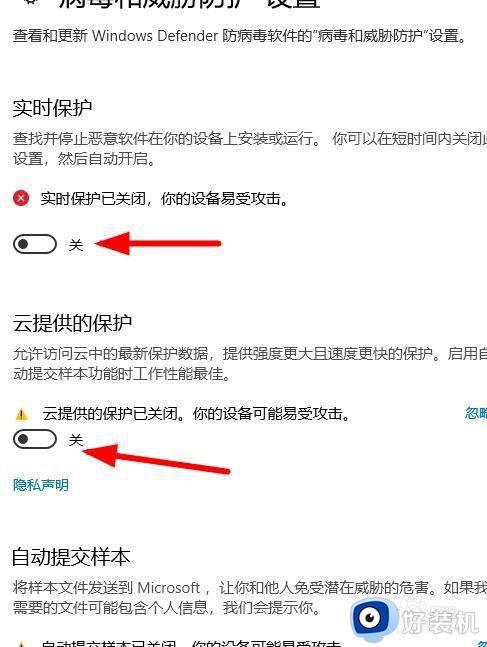
以上就是关于win10提示文件包含病毒无法完成操作的解决方法的全部内容,还有不懂得用户就可以根据小编的方法来操作吧,希望能够帮助到大家。
win10提示文件包含病毒无法完成操作的解决方法 win10无法成功完成操作怎么办相关教程
- win10提示文件包含病毒的解决方法 win10文件包含病毒如何解决
- win10无法成功完成操作的解决方法 win10提示文件含有病毒怎么办
- win10打开文件提示“页面文件太小,无法完成操作”如何解决
- win10无法删除文件的修复方法 win10删除文件时提示无法完成怎么解决
- win10打开文件提示页面文件太小,无法完成操作怎么解决
- 系统资源不足无法完成请求的服务win10怎么办 win10提示系统资源不足无法完成请求的服务如何处理
- win107z文件不能打开解压怎么办 win107z文件解压的打开方法
- win10下载文件提示有病毒就给删了处理方法
- win10安装应用时被阻止如何修复 win10安装应用程序被阻止怎么办
- win10下载文件包含病毒被删除怎么办 win10下载文件后提示有病毒已被删除如何解决
- win10拼音打字没有预选框怎么办 win10微软拼音打字没有选字框修复方法
- win10你的电脑不能投影到其他屏幕怎么回事 win10电脑提示你的电脑不能投影到其他屏幕如何处理
- win10任务栏没反应怎么办 win10任务栏无响应如何修复
- win10频繁断网重启才能连上怎么回事?win10老是断网需重启如何解决
- win10批量卸载字体的步骤 win10如何批量卸载字体
- win10配置在哪里看 win10配置怎么看
win10教程推荐
- 1 win10亮度调节失效怎么办 win10亮度调节没有反应处理方法
- 2 win10屏幕分辨率被锁定了怎么解除 win10电脑屏幕分辨率被锁定解决方法
- 3 win10怎么看电脑配置和型号 电脑windows10在哪里看配置
- 4 win10内存16g可用8g怎么办 win10内存16g显示只有8g可用完美解决方法
- 5 win10的ipv4怎么设置地址 win10如何设置ipv4地址
- 6 苹果电脑双系统win10启动不了怎么办 苹果双系统进不去win10系统处理方法
- 7 win10更换系统盘如何设置 win10电脑怎么更换系统盘
- 8 win10输入法没了语言栏也消失了怎么回事 win10输入法语言栏不见了如何解决
- 9 win10资源管理器卡死无响应怎么办 win10资源管理器未响应死机处理方法
- 10 win10没有自带游戏怎么办 win10系统自带游戏隐藏了的解决办法
